wifi密码手机怎么显示出来,如今无线网络已成为我们生活中必不可少的一部分,无论是在家中、办公室还是公共场所,我们都离不开WiFi网络的支持。尽管我们熟悉并经常使用WiFi网络,但有时候我们却会遇到一个常见的问题:忘记了WiFi密码。当我们需要连接新设备或与朋友分享网络时,手机上如何查看并找回忘记的WiFi密码成为了我们关心的问题。手机上如何显示并查看忘记的WiFi密码呢?在本文中我们将为您介绍一些简单而实用的方法来解决这个问题。无论是Android手机还是iPhone,我们都能轻松地找回WiFi密码,让我们一起来看看吧!
手机上如何查看忘记的WiFi密码
方法如下:
1.首先我们打开手机,找到手机中的“设置”,然后点击“设置”进入设置界面,如下图:

2.在设置页面下,我们需要找到“无线和网络”,然后点击“无线和网络”进入到对应的设置页面中,如下图:
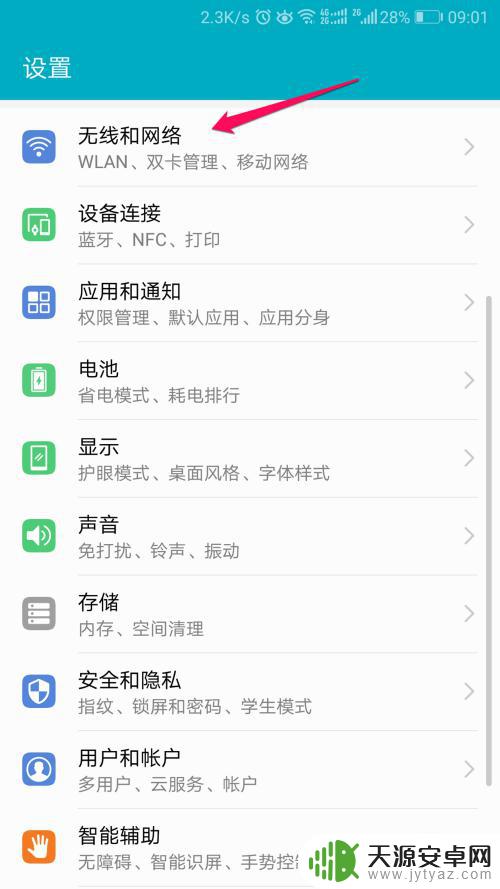
3.接下来我们皆可以看到在“无线和网络”下面有一个“WLAN”的条目了,在“WLAN”条目后面的就是手机已经连接wifi的名称。我们点击这个条目,如下图:
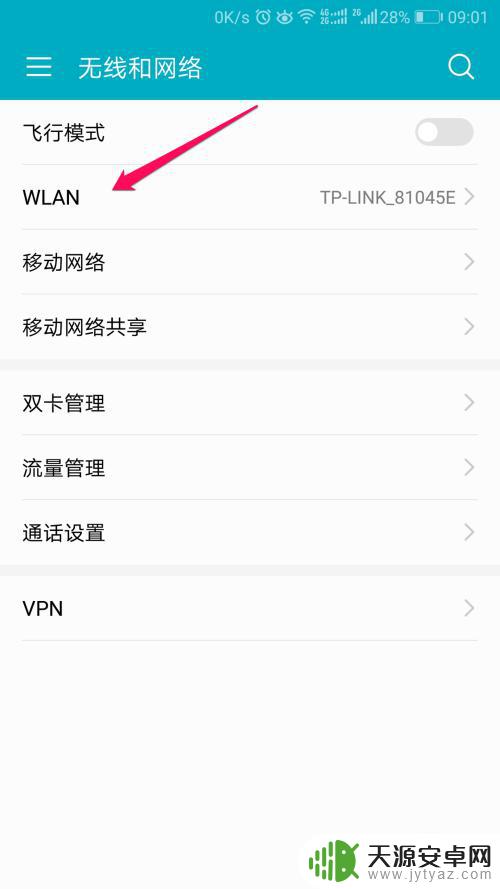
4.进入到“WLAN”条目中,我们可以在“可用WLAN列表”中发现周围的wifi。第一个wifi就是我们已经连接的wifi,我们点击一下已经连接的wifi,如下图:
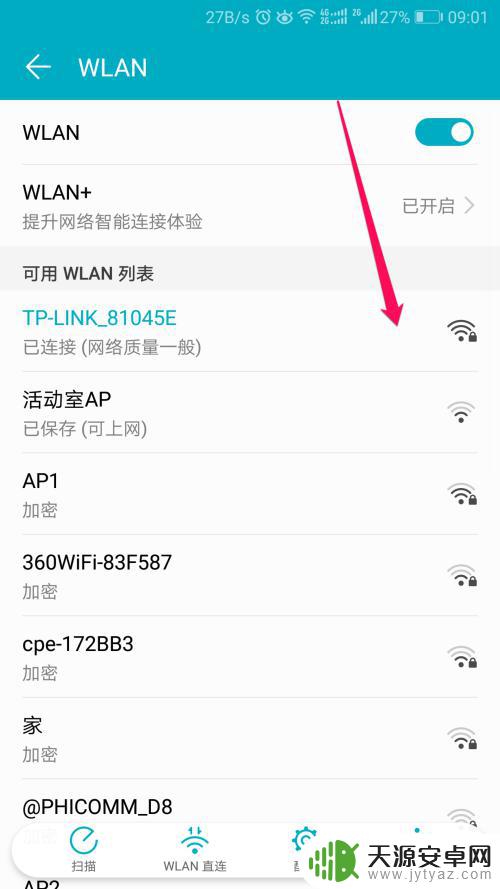
5.手机会弹出wifi的一些基础信息,还包括一个二维码,这个二维码中就包含着wifi的名称以及密码这些信息,这个时候我们将这个页面进行截屏,如下图:
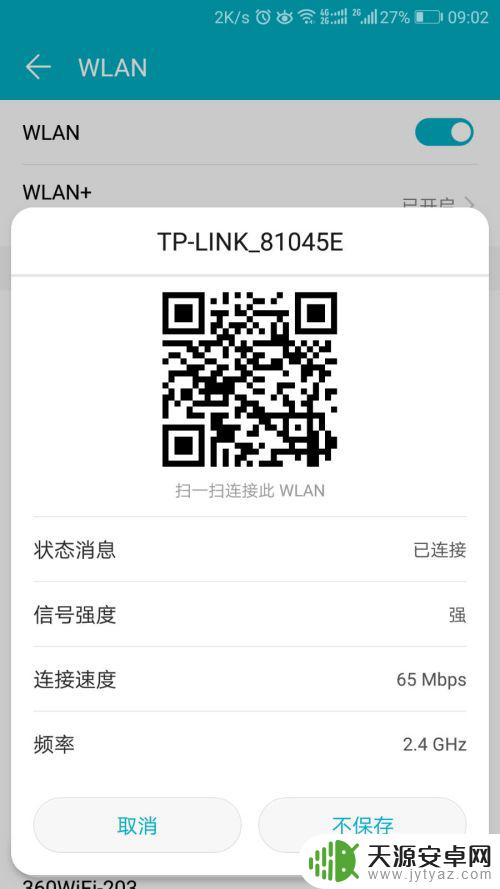
6.然后到微信中,将这个截屏发送给我们的好友,如下图:
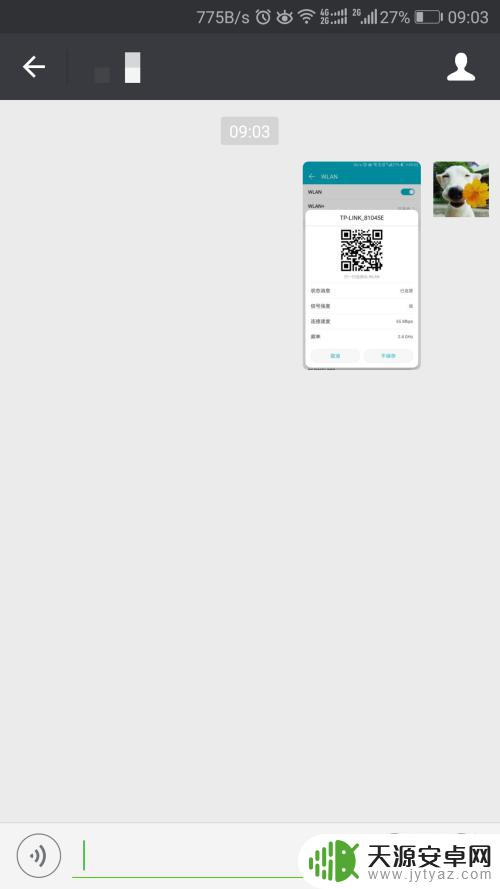
7.好友收到图片之后,点住图片不放就会出现以下的提示,这个提示告诉我们可以对这张图片进行的操作,我们选择“识别图中二维码”,如下图:
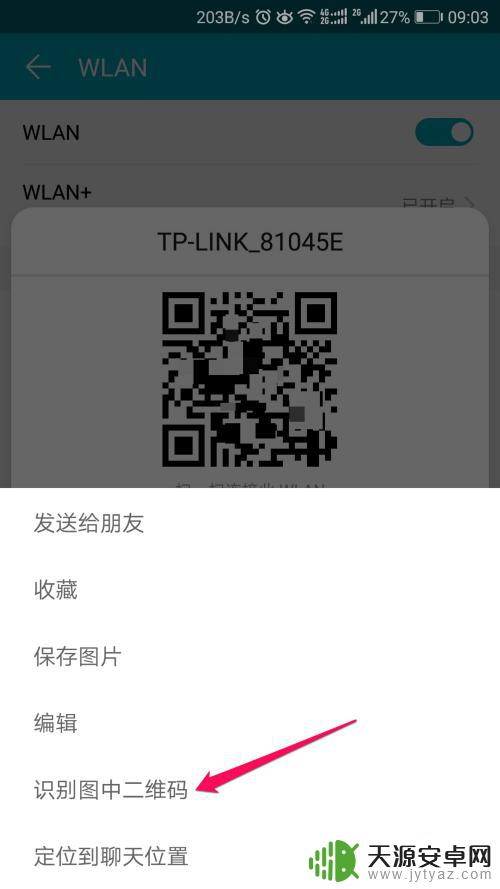
8.微信会识别出二维码中的信息,在这段信息中。“WIFI:T:”后面的信息是wifi的加密方式,“S:”后面的信息是wifi的名称,“P:”后面的信息就是我们需要的wifi的密码了,注意在信息最后会有两个“;;”这两个分号不是密码中的,而是这条信息固有的。
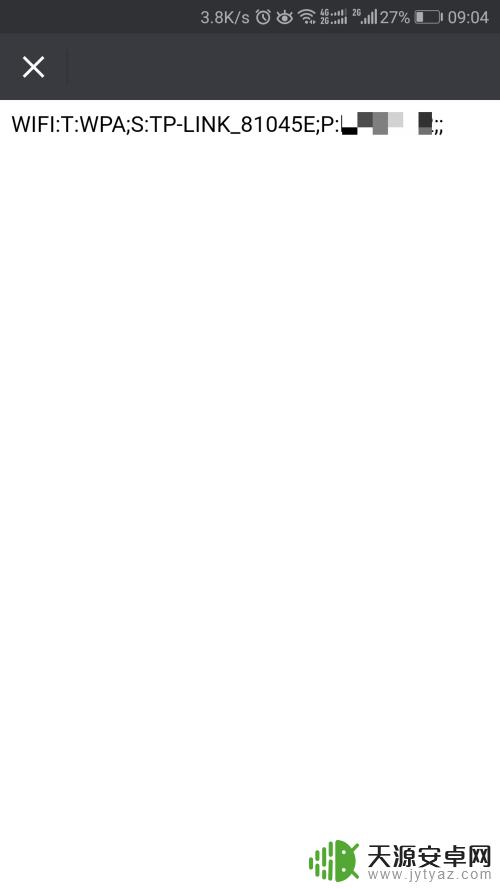
以上是关于如何在手机上显示WiFi密码的全部内容,如果有任何疑问,用户可以根据小编的方法进行操作,希望这些信息能够帮助到大家。









